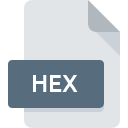
Filändelsen av filen HEX
Hexadecimal Source Format
-
Category
-
Popularitet3.6 (39 votes)
Vad är HEX fil?
Filer med HEX-förlängningen är källfiler som används för att spara olika data som lagras i hexadecimalt system. De kan innehålla inställningar, konfigurationer eller annan information.
HEX-filer kan uppstå i text eller binär form. HEX-textfiler kan öppnas enkelt med ett standardtextredigeringsprogram, men för att visa innehållet i binära filer krävs en speciell hexadecimal redigerare. HEX-filen är ett resultat av omvandling av källkod till maskinkod.
Var används HEX-filer?
Data som finns i HEX-filer används av kompilatörer och montörer i processen att skriva kodstyrande mikroelement, till exempel inbyggda system, EEPROM eller FLASH-minnen. Mikroelement är installerade i många vanliga enheter, både mindre och mer avancerade, t.ex.: Fjärrstyrare eller system som styr en bilmotor.
Uppbyggnad av data i HEX-filer
Hexadecimal data i en HEX-fil lagras i textrader, och var och en består av sex element:
- Börja tagg - ett kolon;
- Antal beten - två siffror i hexadecimalt system som definierar längden på dataposten;
- Adress - fyra siffror i hexadecimalt system som gör det möjligt att adressera upp till 64K minne per ett segment
- Typ av inspelning - två siffror i hexadecimalt system, från 00 till 05;
- Data - datakonfiguration som lagrar en bete i hexadecimal textform;
- Checksum - två siffror i hexadecimalt system som utgör kontrollsumma för posten utan kolon.
Program som stödjer HEX filändelsen
Listan som följer räknar upp program som är kompatibla med HEX-filer, indelade i 3 -kategorier baserade på operativsystem som de är tillgängliga på. Filer med suffix HEX kan kopieras till valfri mobil enhet eller systemplattform, men det kanske inte är möjligt att öppna dem ordentligt på målsystemet.
Program för hantering av filen HEX
 Linux
Linux Updated: 11/05/2021
Hur öppnar man filen HEX?
Att inte kunna öppna filer med HEX förlängning kan ha olika ursprung. Vad som är viktigt, alla vanliga problem relaterade till filer med HEX förlängning kan lösas av användarna själva. Processen är snabb och involverar inte en IT-expert. Vi har utarbetat en lista som hjälper dig lösa dina problem med HEX-filer.
Steg 1. Ladda ner och installera FlexHex
 Problem med att öppna och arbeta med HEX-filer har förmodligen att göra utan att någon ordentlig programvara är kompatibel med att HEX-filer finns på din maskin. Den här är lätt. Välj FlexHex eller ett av de rekommenderade programmen (till exempel Hex Editor, Windows Notepad, NotePad++ text editor) och ladda ner det från lämplig källa och installera på ditt system. Den fullständiga listan över program grupperade efter operativsystem kan hittas ovan. Om du vill ladda ner FlexHex installerare på det säkraste sättet föreslår vi att du besöker webbplats och laddar ner från deras officiella lagringsplatser.
Problem med att öppna och arbeta med HEX-filer har förmodligen att göra utan att någon ordentlig programvara är kompatibel med att HEX-filer finns på din maskin. Den här är lätt. Välj FlexHex eller ett av de rekommenderade programmen (till exempel Hex Editor, Windows Notepad, NotePad++ text editor) och ladda ner det från lämplig källa och installera på ditt system. Den fullständiga listan över program grupperade efter operativsystem kan hittas ovan. Om du vill ladda ner FlexHex installerare på det säkraste sättet föreslår vi att du besöker webbplats och laddar ner från deras officiella lagringsplatser.
Steg 2. Kontrollera att du har den senaste versionen av FlexHex
 Du kan fortfarande inte få åtkomst till HEX-filer även om FlexHex är installerat på ditt system? Se till att programvaran är uppdaterad. Programvaruutvecklare kan implementera stöd för mer moderna filformat i uppdaterade versioner av sina produkter. Om du har en äldre version av FlexHex installerad kanske det inte stöder formatet HEX. Den senaste versionen av FlexHex bör stödja alla filformat som är kompatibla med äldre versioner av programvaran.
Du kan fortfarande inte få åtkomst till HEX-filer även om FlexHex är installerat på ditt system? Se till att programvaran är uppdaterad. Programvaruutvecklare kan implementera stöd för mer moderna filformat i uppdaterade versioner av sina produkter. Om du har en äldre version av FlexHex installerad kanske det inte stöder formatet HEX. Den senaste versionen av FlexHex bör stödja alla filformat som är kompatibla med äldre versioner av programvaran.
Steg 3. Ställ in standardapplikationen för att öppna HEX filer till FlexHex
När du har installerat FlexHex (den senaste versionen) se till att det är inställt som standardapplikation för att öppna HEX-filer. Nästa steg bör inte ge några problem. Förfarandet är enkelt och i stort sett systemoberoende

Ändra standardapplikationen i Windows
- Högerklicka på filen HEX och välj alternativet
- Välj sedan alternativet och öppna sedan listan över tillgängliga applikationer med
- Välj slutligen , peka på mappen där FlexHex är installerad, Använd alltid denna app för att öppna HEX och anpassa ditt val genom att klicka på knappen

Ändra standardapplikationen i Mac OS
- Högerklicka på filen HEX och välj
- avsnittet genom att klicka på dess namn
- Välj rätt programvara och spara dina inställningar genom att klicka på
- Slutligen kommer en Denna ändring att tillämpas på alla filer med HEX förlängningsmeddelande ska dyka upp. Klicka på för att bekräfta ditt val.
Steg 4. Kontrollera att HEX inte är felaktig
Du följde stegen i punkterna 1-3 noga, men problemet finns fortfarande? Du bör kontrollera om filen är en riktig HEX-fil. Problem med att öppna filen kan uppstå av olika skäl.

1. Kontrollera filen HEX för virus eller skadlig kod
Om HEX verkligen är infekterat, är det möjligt att skadlig programvara hindrar den från att öppnas. Skanna genast filen med ett antivirusverktyg eller skanna hela systemet för att säkerställa att hela systemet är säkert. Om skannern upptäckte att filen HEX är osäker, fortsätt enligt instruktionerna från antivirusprogrammet för att neutralisera hotet.
2. Kontrollera att HEX-filens struktur är intakt
Mottog du filen HEX i fråga från en annan person? Be honom / henne att skicka det en gång till. Det är möjligt att filen inte har kopierats korrekt till en datalagring och är ofullständig och därför inte kan öppnas. När du laddar ner filen med tillägget HEX från internet kan ett fel uppstå som resulterar i ofullständig fil. Försök att ladda ner filen igen.
3. Kontrollera om användaren som du är inloggad har administrativa behörigheter.
Vissa filer kräver förhöjd åtkomsträtt för att öppna dem. Byt till ett konto som har krävt behörigheter och försök öppna filen Hexadecimal Source Format igen.
4. Se till att systemet har tillräckliga resurser för att köra FlexHex
Om systemen inte har tillräckliga resurser för att öppna HEX-filer kan du försöka stänga alla applikationer som för närvarande körs och försök igen.
5. Kontrollera om du har de senaste uppdateringarna av operativsystemet och drivrutinerna
Senaste versioner av program och drivrutiner kan hjälpa dig att lösa problem med Hexadecimal Source Format filer och säkerställa säkerheten för din enhet och operativsystem. Det kan vara så att HEX-filerna fungerar korrekt med uppdaterad programvara som adresserar vissa systembuggar.
Vill du hjälpa?
Om du har ytterligare information om filändelsen HEX , vore vi mycket tacksamma om du delar dem med användare av vår webbplats. Använd formuläret som finns i här och skicka oss din information om filen HEX.

 Windows
Windows 


 MAC OS
MAC OS 

